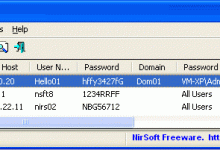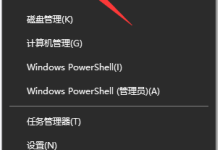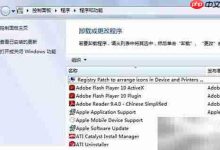BMP文件打不开通常因文件关联错误或系统问题导致,可先尝试用第三方软件打开以判断是文件还是系统故障,再通过修改默认应用、修复照片应用或使用SFC和DISM命令修复系统文件来解决。

Windows无法打开BMP文件,这确实是个让人头疼的小问题,但通常不是什么大毛病。在我看来,这多半是你的系统在处理这类文件时“失忆”了,或者负责打开它的程序出了点小状况,比如文件关联被破坏、默认查看器配置错误,甚至是系统组件的小瑕疵。别急,解决起来往往比你想象的要简单。
解决方案
遇到BMP文件打不开的情况,我通常会建议从几个方面入手排查和修复。首先,检查一下文件关联是不是出了问题。有时候,安装了新的图片处理软件,或者系统更新后,默认的关联可能会被意外修改。
你可以右键点击那个打不开的BMP文件,选择“打开方式”,然后看看有没有“照片”应用或者其他你常用的图片查看器。如果没有,或者选择后依然打不开,那我们就要手动调整一下。
另一个常见的原因是默认的“照片”应用本身出了问题。Windows自带的这个应用,虽然平时用着挺方便,但偶尔也会闹点小脾气,比如缓存损坏或者程序文件不完整。
如果以上方法都不行,那可能就需要深入到系统层面,检查一下是否有损坏的系统文件在作祟。这些文件虽然不直接负责打开图片,但它们是所有系统功能正常运行的基础。
为什么我的默认图片查看器突然打不开BMP了?如何确认是文件问题还是系统故障?
这其实是个挺有意思的问题。很多时候,我们下意识地会觉得是文件坏了,但实际上,系统“生病”的概率更大。要判断是文件问题还是系统故障,我有几个小窍门。
首先,尝试用其他图片查看器打开这个BMP文件。比如,你可以下载一个第三方的图片浏览器,像IrfanView、XnView MP这类轻量级且功能强大的工具,它们通常能兼容各种图片格式。如果第三方软件能打开,那基本可以排除BMP文件本身损坏的可能性,问题就出在你的Windows默认查看器或系统配置上。
其次,找另一个BMP文件试试看。如果你有其他BMP格式的图片,尝试打开它们。如果所有BMP文件都打不开,那几乎可以肯定不是单个文件的问题,而是系统在处理BMP格式时普遍出现了状况。反之,如果只有特定的某个BMP打不开,那这个文件损坏的可能性就比较大了。当然,你也可以尝试将这个BMP文件发送给朋友,让他们在自己的电脑上打开,这也能帮你快速判断。
最后,检查一下这个BMP文件的大小和属性。如果文件大小异常地小,或者在文件属性中看不到任何图像信息,那它很可能已经损坏了。但如果文件大小正常,且属性看起来没什么问题,那八成是系统在“欺骗”你,它只是不知道该怎么处理它而已。
如何重新设置Windows默认的图片查看程序?
重新设置默认的图片查看程序,这在Windows系统里操作起来其实挺直观的,但有时候我们就是会忽略它。这不失为一个解决文件关联混乱的好办法。
最直接的方法是通过“设置”应用。你可以在开始菜单中搜索并打开“设置”,然后进入“应用”>“默认应用”。在这里,你可以看到“照片查看器”这一项,点击它,就能选择你想要设为默认的程序了。Windows会列出所有它认为可以处理图片的应用,你选一个你觉得最顺手的就行。
另一种方法是针对特定的文件类型进行设置。找到一个打不开的BMP文件,右键点击它,选择“打开方式”,然后选择“选择其他应用”。在弹出的窗口中,你会看到一个应用程序列表。选中你想要使用的程序,比如“照片”,然后非常重要的一步是,勾选底部的“始终使用此应用打开.bmp文件”这个选项。这样一来,以后所有的BMP文件都会默认用你选择的程序打开了。
如果你的“照片”应用不在列表中,或者你觉得它有问题,也可以尝试从Microsoft Store重新安装或修复它。在“设置”>“应用”>“应用和功能”中找到“Microsoft 照片”,点击它,然后选择“高级选项”,里面会有“修复”和“重置”的选项。通常,“修复”就能解决大部分小问题,如果不行,“重置”则会将应用恢复到初始状态。
系统文件损坏或组件缺失,我该如何修复?
如果前面的方法都试过了,BMP文件依然打不开,那我们可能就需要考虑更深层的原因了——系统文件损坏或关键组件缺失。这听起来有点吓人,但Windows提供了一些内置工具来处理这类问题,而且操作起来并不复杂。
最常用的两个工具是系统文件检查器(System File Checker,简称SFC)和部署映像服务和管理(Deployment Image Servicing and Management,简称DISM)。它们都是通过命令提示符来运行的。
首先,你需要以管理员身份打开“命令提示符”或“Windows PowerShell”。在开始菜单搜索“cmd”或“PowerShell”,然后右键点击搜索结果,选择“以管理员身份运行”。
在打开的窗口中,先运行SFC命令。这个命令会扫描并修复所有受保护的系统文件。你只需要输入:
然后按回车键。这个过程可能需要一些时间,请耐心等待它完成扫描和修复。
如果SFC报告无法修复所有问题,或者问题依旧存在,那我们就要请出DISM了。DISM是一个更强大的工具,它可以修复Windows映像本身,从而解决SFC无法解决的问题。你需要依次运行以下三个命令:
每个命令执行都需要一定时间,特别是
,它会尝试从Windows Update下载修复文件,所以请确保你的网络连接正常。这些命令运行完毕后,最好重启一下电脑,让所有更改生效。
这些工具虽然看起来有点“技术流”,但它们是维护Windows系统健康的重要手段。很多时候,一些看似简单的小毛病,比如图片打不开,背后都可能是这些基础系统文件在“捣乱”。通过这些步骤,你的Windows应该就能重新“认识”并正常打开BMP文件了。

 路由网
路由网